| | دروس للموبتدئين |  |
|
+4احمد البصراوي وليد الديراوي زيزو البصراويه THE BLUE DRAGON 8 مشترك |
| كاتب الموضوع | رسالة |
|---|
THE BLUE DRAGON
تنين المنتدى


عدد الرسائل : 976
العمر : 32
البلد : ارض التنانين المجنحة
الهوايه : برامج كمبيوتر
العمل : ممدمن على الكمبيوتر
التقيم : 3
نقاط : 3
تاريخ التسجيل : 26/07/2007
بطاقة الشخصية
 وسام التميز: 4 وسام التميز: 4
 |  موضوع: دروس للموبتدئين موضوع: دروس للموبتدئين  19/08/07, 03:13 pm 19/08/07, 03:13 pm | |
| السلام عليكم شلونكم شباب اليوم جايبلكم دروس و انا اعتبر هي الدروس اهم من كل الدروس نبدأ الشرح بسم الله 1: كيف نفتح عملاً جديداًhttp://img258.imageshack.us/my.php?image=11rp6.jpg2: كيفية ادراج صورة https://2img.net/r/ihimizer/img254/6692/21br5.jpg3: كيفية الحفظ بصيغة GIF او JPG اولا الحفظ بصيغة GIF [img:5c0a] http://www.shammel.net/adobe/images/4[1].jpg[/img:5c0a]ثانيا الحفظ بصيغة JPG [img:5c0a] http://www.shammel.net/adobe/images/3[1].jpg[/img:5c0a]4: انماط الالوان وشروحها [img:5c0a] http://www.shammel.net/adobe/images/5[1].jpg[/img:5c0a]5: شرح مبسط لادوات تحديد الفوتوشوب سنقوم اليوم بشرح هذه المجموعة من الادوات , و سنتعلم طرق استخدامها بشكل سلس و مفيد
 الجزء الاول الجزء الاول
البداية ستكون من خلال اداة التحديد المربع و التى تنقسم الى 4 اجزاء فرعيه كما تشاهدون هنا ! سنستخدم هذه الصورة في هذا الجزء من الدرس سنستخدم هذه الصورة في هذا الجزء من الدرس باستخدم اداة التحديد المربع نستطيع تحديد جزء من الصورة بشكل مربع او مستطيل , ثم نسخها و لصقها كيفما نشاء باستخدم اداة التحديد المربع نستطيع تحديد جزء من الصورة بشكل مربع او مستطيل , ثم نسخها و لصقها كيفما نشاء ننتقل لاداة التحديد الدائري , حيث يمكننا ان نرسم تديدا دائريا او بيضاوي الشكل لاي جزء من الصور ننتقل لاداة التحديد الدائري , حيث يمكننا ان نرسم تديدا دائريا او بيضاوي الشكل لاي جزء من الصور
ان اردتم رسم دائرة بشكل صحيح يفضل الضغط على زر shift
ثم قوموا بسحب التحديد الى الاسفل مع مواصلة الضغط على زر shift
هنا تشاهدون مثال للتحديد الدائري  لدينا ايضا اداة التحديد العمودي و الافقى و هما يساعدوننا في رسم حدود دقيقة لبعض التصاميم لدينا ايضا اداة التحديد العمودي و الافقى و هما يساعدوننا في رسم حدود دقيقة لبعض التصاميم
هنا مثلا تشاهدون اننا قمنا بعمل هذا التحديد ثم اضفنا له تحديد بسيط بمقدار 1 بيكسل
لينتج لنا هذا و هنا مثال اخر و هنا مثال اخر تعرفنا لعمل هذه الجزء من التحديد بقى ان اشير الى جزء مهم في عمل هذه الادوات و هي مهمة للغاية تعرفنا لعمل هذه الجزء من التحديد بقى ان اشير الى جزء مهم في عمل هذه الادوات و هي مهمة للغاية
هنا تشاهدون الصورة و قد وجه السهم للجزء العلوي و هو يشير الى 4 مربعات , سنقوم بشرح اهميتها في عملية التحديد لما لها من اهمية هنا تلاحظون ان المربع الاول مفعل و هو يسمح لنا برسم التحديد العادي هنا تلاحظون ان المربع الاول مفعل و هو يسمح لنا برسم التحديد العادي  اما هنا فقد قمنا بتحديد المربع الثاني و هم يسمح لنا برسم اكثر من تحديد في وقت واحد اما هنا فقد قمنا بتحديد المربع الثاني و هم يسمح لنا برسم اكثر من تحديد في وقت واحد  هنا ايضا تلاحظون تحديد الجزء الثالث من المربعات و هو يتيح لنا خاصيه تداخل التحديد و قص الاجزاء الغير المرغوب فيها هنا ايضا تلاحظون تحديد الجزء الثالث من المربعات و هو يتيح لنا خاصيه تداخل التحديد و قص الاجزاء الغير المرغوب فيها
لا حظوا هنا في الشكل قمت برسم تحديدين متداخلين , و قد حددت جزء منه باللون الاحمر و هو الجزء الذي سيختفي من العمل
ليكون التحديد اشبة بالحرف لـــ اما الجزء الرابع من المربعات يتيح لنا خاصية اضافة التحديد اما الجزء الرابع من المربعات يتيح لنا خاصية اضافة التحديد
بمعنى اننا لو رسمنا تحديدا فوق اخر سيكبر التحديد و يصبح اكبر
اللون الاحمر هنا يشير لكبر المساحة في عملية التحديد
هكذا الجزء الاخر من المجموعة هي lasso tools الجزء الاخر من المجموعة هي lasso tools
و هي تندرج تحت مسمى اداة الحبل السري و تنقسم الى ثلاثة اجزاء

سنقوم باستخدام هذه الصورة في الشرح  الجزء الاول من هذه الاداة تدعي lasso tool الجزء الاول من هذه الاداة تدعي lasso tool
و هي اداة الحبل السري التقليديه , نستطيع تحديد اي جزء من الصورة و تحتاج لبعض المهارة للقص بدقة  اما الجزء الاخر من هذه الاداة , نستطيع من خلالها رسم خطوط مستقيمة وهي مفيده لرسم اي شكل نريده كالمثلث او هذا الشكل مثلا اما الجزء الاخر من هذه الاداة , نستطيع من خلالها رسم خطوط مستقيمة وهي مفيده لرسم اي شكل نريده كالمثلث او هذا الشكل مثلا  اما الجزء الخير من هو رائع بالفعل في عملية رسم الحدود اما الجزء الخير من هو رائع بالفعل في عملية رسم الحدود
كل ما علينا هو تحريك الاداة على حدود اي جزء من الصورة ليقوم برسمها بشكل متقن و رائع نصل للاجزاء الاقل تشعبا كاداة التحديد move tool نصل للاجزاء الاقل تشعبا كاداة التحديد move tool
نستخدمها لتحريك الصور او نقلها من صورة لاخرى
لكنها كما في اداة التحديد لها خواص خفية و رائعه سنقوم بذكرها
تلاحظون في الشكل التالي وجود باقتين من الورود و قد وضعنا كل باقة في طبقة منفصلة عن الاخرى
ايضا تلاحظون وجود مربعين امام اداة التحريك بالاعلى
ان كان ت هذه المربعات دون تحديد سيتيح لنا نقل الطبقات و تحريكها بشكل عادي  اذا قمنا بتفعيل الجزء الاول من المربع وهي auto select layer اذا قمنا بتفعيل الجزء الاول من المربع وهي auto select layer
سنستطيع الانتقال من طبقة لاخرى دون الذهاب لنافذة لير و تحديد الطبقة المراد تحريكها
كل ما سنحتاجه هو وضع اداة التحديد على الجزء المراد تحريكه لنستطيع التحكم به كيفما نشاء
نشاهد الجزء رقم 2 و قم تم تفعيل الجزء الاخر منه
يتيح لنا هذا الخيار نفس خصائص free transform
من خلاله نستطيع تكبير و تصغير الاشكال و تدويرها
3- اما اذا قمنا بتفعيل الجزئين الاول و الثاني فسنحصل على جميع الخصائص التي تم طرحها في الاعلى و هي خواص التحريك و التدوير و التكبير و التصغير و الانتقال الالي في نفس الوقت
اليست هذه الاداة رائعه و مبهرة  ماذا تبقى لدينا هنا ! ماذا تبقى لدينا هنا !
انها اداة crop
و هي اداة مفيده و عملية لقص اي جزء من الصورة و تفيد و في تحضير الدروس من خلال الفوتوشوب اما اداة العصا السحرية فهي معروفة لدي الجميع , تقوم بتحديد جزء من الصورة ذات اللون الموحد اما اداة العصا السحرية فهي معروفة لدي الجميع , تقوم بتحديد جزء من الصورة ذات اللون الموحد
هنا ضغطنا في المنطقة ذات اللون الاسود, فقام بتحديدها كاملة  تابع 6:
عدل سابقا من قبل في 27/08/07, 10:25 pm عدل 1 مرات | |
|
  | |
THE BLUE DRAGON
تنين المنتدى


عدد الرسائل : 976
العمر : 32
البلد : ارض التنانين المجنحة
الهوايه : برامج كمبيوتر
العمل : ممدمن على الكمبيوتر
التقيم : 3
نقاط : 3
تاريخ التسجيل : 26/07/2007
بطاقة الشخصية
 وسام التميز: 4 وسام التميز: 4
 |  موضوع: رد: دروس للموبتدئين موضوع: رد: دروس للموبتدئين  19/08/07, 03:29 pm 19/08/07, 03:29 pm | |
| 6: حرف T او آداة الكتابة في الفوتوشوب 7 للكتابه في برنامج الفوتوشوب نستخدم هذه الاداة
تحتوي هذه الاداة على الكثير من الفروع اذا لاحظت وجود سهم صغير في الصورة بجانب حرفT هذا يعطيك قائمة بانواع كثيره لطرق الكتابة 
من الصوره واضح فائدة كل واحد وهي كالتالي 1- Horizontal Type Tool للكتابة الافقية . 3- Horizontal Type mask Tool للكتابة الافقية ولكن يفرقها عن الاولى : هذه الأداة لما تكتب فيها تحدد لك الكلام ( بخطوط مقطعة ) بدون ماتلونه كأنه محدد بالمقص .
2- Vertical Type Tool للكتابة العمودية . 4- Vertical Type mask Tool للكتابة العمودية نفس الكلام عن سابقتها . 18size=9]تجد امامك في أعلى البرنامج شريط الادوات هذا .. سأقوم بشرحه بشكل مبسط   [/size] 1- للتحديد طريقة الكتابه فعند الضغط عليه تظهر لك القائمة تخيرك بين الكتابة الافقيه او العمودية شبيهه فيما ذكرته قبل قليل . 2- نوع الخط و تحديدة بالضغط على الزر تظهر لك قائمة كاملة بالخطوط الموجوده لديك  ( اضغط عليها اذا كنت تريد تكبيرها ) ( اضغط عليها اذا كنت تريد تكبيرها ) 3- حجم الخط و قد لا يناسبك المقاس الموجود في القائمة عندها قم بكتابه الرقم الذي تريده بدل الرقم المدخل في صندوق الارقام [size] ( اضغط عليها اذا كنت تريد تكبيرها ) ( اضغط عليها اذا كنت تريد تكبيرها ) 4-  هذه القاءمة تحتوي على اشكال الخط هذه القاءمة تحتوي على اشكال الخط
* ملاحظة في فوتوشوب الداعم للعربي :
في بعض الاحيان قد لا يتوقف الفوتوشوب عن الكتابه بالعربي مع انه داعم للعربية عندها تأكد من اللقائمه فستجده على خيار None عدلها كما تريد و سيعود للكتابه بالعربي . 5- للتحديد صف الكتابه هل من اليمين ام اليسار ام توسيط .. 6- اذا كانت الكتابه عربية اضغط على السهم الايمن ليبدأ لك المؤشر من اليمين و اذا انقليزية اضغط اليسار كي يظهر لك المؤشر من ناحية اليسار . 7- لون الخط و ستظهر لك لوحة الالوان و اختر منها ما تريد . 8- Warp Text و هذه الطريقة للتغير اسلوب الكتابة
اضغط على Style و ستظهر لك قائمة بالأشكال التي يمكن ان تحرك بها الخط و تستطيع تعديل الانحناءات من هذه الارقام و المعايير الموجوده معها . اختر منها ما تشاء و كنماذج للخطوط 9- ستظهر لك هذه القائمة ... تحتوي على انواع الخطوط 1- لتحديد نوع الخط
2- مقاس الخط
3- المسافه بين الاسطر
4- المسافه بين الحروف
5- امتداد الكلمة
6- اختيار اللون
7- هذا لحالات الكلمة بحيث [ ممكن تكون على شكل اس او مايل او تحتي او مشخوط او تحته سطر او او او.... جرب ما راح تخسر شي بس ماهي مهمة .
8- هذي اللغة المستخدمة . 18size=9]فوق فيه سهم اذا ضغطته تطلع لك قائمة  ( اضغط عليها اذا كنت تريد تكبيرها ) ( اضغط عليها اذا كنت تريد تكبيرها )1 - هذا لتحديد الخط العريض و المائل .
2- لتحويل الخط الى عامودي و افقي .
3- تعديل الحروف اما كبيره و اما صغيره .
4- لوضع خط تحت الكلام او وسط الكلام.
5- من اليمين لليسار و من اليسار لليمين .
6- هذا القسم مهم لكتابه الارقام **
عند كتابة الارقام في الفوتوشوب ستظر لك دوما ارقام انقليزية و لتحويلها للارقام العربية .
اختار
Hindi Numbers
و ستتحول الارقام الى عربية .
--------- هذه النافذة لتعديل و ترتيب البرقراف ( النص الكتابي ) توسيط - تيامن - يسار
و تحديد المسافه في بداية البرقارف تقريبا هذا ما يخص الكتابة بالفوتوشوب بشكل مجمل
7: شرح قائمة History أولا : شرح فائدة هذه الميزة هذه الميزة وجدت في الأصدارة السادسة و السابعة من الفوتوشوب و لم تكن موجودة من قبل ..
اما فائدتها فهي : تقوم بعمل زر [Undo] أو [تراجع] الموجود في برنامج الفوتوشوب و لكن بشكل تقريبي و موسع .
وهي تعمل معك منذ ان تبدأ العمل بشكل الكتروني حتى تنتهي .
فكرتها قائمة على انها تسجل جميع الخطوات التي تقوم بها (تعمل عمل الذاكرة المؤقتة) ، في العمل على شكل خطوات متفرقة في قائمة مرتبة . و تستفيد من هذه الميزة في رغبتك في التراجع لخطوة سابقة . طبعاً تنتهي بمجرد اغلاق العمل. ثالثاً: من اين نحصل عليها ؟ كيف نخرج هذه الشاشة ؟
من زر Window في شريط الادوات باعلى الفوتوشوب اضغط عليه
ثم اختر History كما هو في الصورة ..
تأكد من وضع علامة صح اما الخيار . رابعاً : شرح الموجود فيها 1 - Dock to Palette Well = هذه الخاصية تنقل النافذة لشريط الادوات في اعلى الفوتوشوب و في النهاية أهم ما في هذه الخاصية هي التراجع لخطوة سابقة و اتاحة فرصة اكبر في التراجع D: شباب ارجو عدم الرد تابع | |
|
  | |
THE BLUE DRAGON
تنين المنتدى


عدد الرسائل : 976
العمر : 32
البلد : ارض التنانين المجنحة
الهوايه : برامج كمبيوتر
العمل : ممدمن على الكمبيوتر
التقيم : 3
نقاط : 3
تاريخ التسجيل : 26/07/2007
بطاقة الشخصية
 وسام التميز: 4 وسام التميز: 4
 |  موضوع: رد: دروس للموبتدئين موضوع: رد: دروس للموبتدئين  19/08/07, 08:18 pm 19/08/07, 08:18 pm | |
| 8: أداة القطارة Eyedropper و مجموعتهاسأقوم بشرح مبسط للاداة ..
و تستطيع اختيارها بالضغط عليها او بالضغط على حرف I 1- هذا يحدد قياس مساحة اخذ اللون 2- هذه الأداة تحتوي على 3 انواع ..
أ- Eyedropper Tool و هذه الاداة تستخدمها لختيار درجة لون معينة من صورة او عمل ما ، وسيظهر اللون في  ب- Color Sampler Tool هذه الاداة فرقها عن سابقتها انها بعد تحديد الدرجة تترك اثر ( علامه في المنطقة التي اخذ منها اللون ) . ج- Measure Tool من اسمها فهي لقياس الاطوال .. شرح اكثر لما تقوم به كل اداة .. Color Sampler Tool لاحظ نقاط التحديد 1 ، 2 ، 3 ، 4 وقد ظهرت معلوماتها و سجلت في قائمة Info
في كل منطقة ذكرت جميع المعلومات عن اللون المختار Measure Tool في شريط الادوات تظهر المقياسات التي تحددها و المسافه المقاسة
عند علامة ! التي حددناها بالأحمر يوجد زر لمسح خط المقياس من الصورة . تقريبا هذا أهم ما يميز هذه الآداة 9: كيف أقوم بتصغير و تكبير صورة (1) للقيام بتصغير صورة او تكبيرها هناك طرق كثيرة و تختلف حسب المطلوب .. هل هو في نفس العمل او مجرد تصغير الصورة فقط ..
سأقوم بشرح باذن الله طريقة تصغير الصورة باكملها ...
هذا هو مقاس الصورة الأصلي .. و سأقوب بتصغير الصورة الأن .. 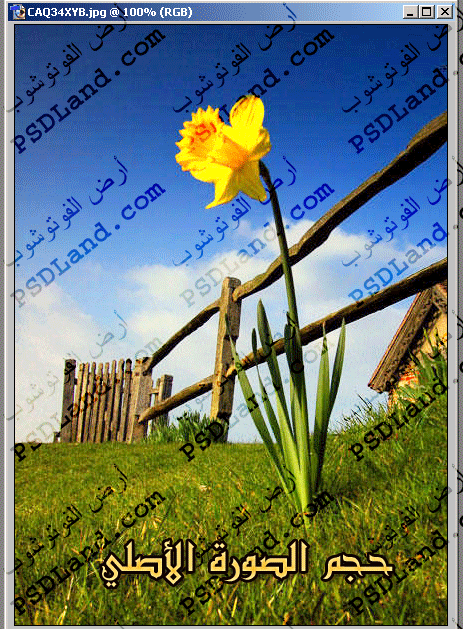 بعد فتح الصورة عليك الذهاب الى .. بعد فتح الصورة عليك الذهاب الى ..
Image
ثم الى
Image Size 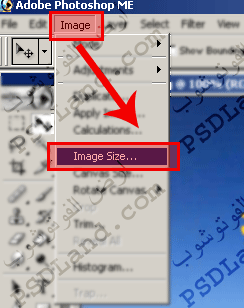 الان ستفتح لك نافذة بها بعض المعلومات التي سأشرحها .. الان ستفتح لك نافذة بها بعض المعلومات التي سأشرحها .. 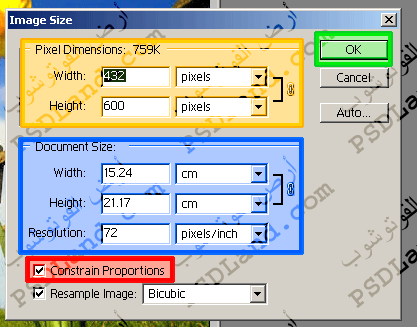 المربع الاصفر .. المربع الاصفر ..
Pixel Dimensions ( الأبعاد بالبكسل )
يوجد به Width --> العرض ، Height --> الطول ..
اما عن المستطيلات المقابلة ... فبأمكانك استخدام قياس Pixel هذا للقياس بمقاس البيكسيل او Percent هذا للقياس بالنسبة .
المربع الأزرق..
Document Size ( مقاس المستند )
يوجد به Width --> العرض ، Height --> الطول .. ، Resolution --> الدقة .
اما عن الوحدات المستخدمه في هذا .. فهي متعددة ..
inches - mm -Percent -cm -point -picas - columns
المربع الأحمر ..
Constrain Proportions عند وضع الاشارة على المربع فانه سيقوم بالتصغير بشكل متناسب( متوازن ) مع الصورة الاصلية.
وعندها ستظهر اشارة السلسلة بين الطول و العرض كما في النافذة المعروضة . ( هذه الخاصيه افضل في معظم الاحيان كل لا تفسد الصورة .
نعود لما كنا نتحدث عنه وهو التصغير ( و قد يكون للتكبير ) كل ما عليك القيام به .. هو :
1- الذهاب الى المربع الاصفر Pixel Dimensions و تعدل في مقاسات الطول و العرض و اذا كنت قد وضعت علامه على المربع الأحمر Constrain Proportions فيكفي انك تقوم بتصغير احد الحدود اما الطول او العرض .
2- او الذهاب الى المربع الأزرقDocument Size اذا كنت تعرف قياساتك بمقاسات اخرى غير البيكسل كالـ سم ، ملم ، انش ... الخ .
3- في بعض الاحيان تكون دقة الصورة عالية جدا اكبر من 72 لهذا فأنه من الأفضل تغيير الدقة اذا كنت ستعرضها في الأنترنت بدقة 72 لكي تصبح الصورة أخف للعرض و اصغر حجماً .
في نهاية العمل اضغط على O.K.  هذه هي الصورة بعد التصغير .. ملاحظة : هذه الطريقة تستخدم ايضا للتكبير .. تابع 10: هذه هي الصورة بعد التصغير .. ملاحظة : هذه الطريقة تستخدم ايضا للتكبير .. تابع 10: | |
|
  | |
THE BLUE DRAGON
تنين المنتدى


عدد الرسائل : 976
العمر : 32
البلد : ارض التنانين المجنحة
الهوايه : برامج كمبيوتر
العمل : ممدمن على الكمبيوتر
التقيم : 3
نقاط : 3
تاريخ التسجيل : 26/07/2007
بطاقة الشخصية
 وسام التميز: 4 وسام التميز: 4
 |  موضوع: رد: دروس للموبتدئين موضوع: رد: دروس للموبتدئين  19/08/07, 08:46 pm 19/08/07, 08:46 pm | |
| 10: شرح ادوات النسخ والفرش في الفوتوشوب سنقوم اليوم بشرح بعض ادواة الفوتوشوب الموجوده ضمن هذه المجموعة
 كما تلاحظون , فان المجموعة تنقسم الى 8 اداة فرعية , قمت من قبل بشرح اداة المحاية , ايضا قامت من قبل الاخت فتيات بشرح اداة الفرشاة و الحرق الاداة 8 بشكل مفصل كما تلاحظون , فان المجموعة تنقسم الى 8 اداة فرعية , قمت من قبل بشرح اداة المحاية , ايضا قامت من قبل الاخت فتيات بشرح اداة الفرشاة و الحرق الاداة 8 بشكل مفصل
هيا بنا الان لنتابع الدرس و نتعرف من خلاله لوظائف هذه الادواة
في الجزء الاول من الشرح سنتعرف على وظايف هذه الاداة
و كما هو مبين تنقسم لجزئين
 سنستخدم هذه الصورة في شرح الدرس سنستخدم هذه الصورة في شرح الدرس
 نختار من القائمة التي بالاعلى اداة الاولى نختار من القائمة التي بالاعلى اداة الاولى
healing brush tool
تقوم هذه الاداة بمهمة نسخ جزء من الصورة و دمجها بالخلفية
لاحظوا معي هذه الصورة هنا
 في الجزء المبين برقم واحد , نضع اداة healing brush tool على جزء من الصورة و نضغط على زر alt في الجزء المبين برقم واحد , نضع اداة healing brush tool على جزء من الصورة و نضغط على زر alt
بهذه الطريقة نسخت الاداة الجزء هذه الجزء
في القسم المبين بالرقم 2 قمنا بالضعط على الاداة و حركنا , فوجدنا ان الوردة نسخت في الجزء السفلى و دمجت مع الخلفية , فاصبحت متناسقه مع اللون الخلفي للصورة
لا انسى ان اشير لجزء مهم من عمل هذه الاداة , انظروا لهذه الصورة هنا
 هذا الجزء يحتوي على خصائص هذه الاداة , ومن اهمها قسم mode و الذي يحتوي على عدة خيارات هذا الجزء يحتوي على خصائص هذه الاداة , ومن اهمها قسم mode و الذي يحتوي على عدة خيارات
فان اخترنا overlyمثلا , ستندمج الوردة بهذه الخاصيه مع الخلفية و ستكون شفافيتها قليلة
اما اذا اخترنا multipily
فسيكون الدمج اغمق و هكذا
=========
ناتى للخيار الثاني من هذه المجموعة المسمى بــ patch tool
هذه الاداة ايضا تقوم بنسخ جزء من الصورة و دمجها مع الخلفية لكن بشكل اخر
patch tool تعمل كاداة الحبل السري
نستطيع من خلالها تحديد جزء من الصورة
هنا مثلا قمت بتحديد الورقة بهذه الاداة و وضعت التحديد اكبر من حجم الورقه لادع مجالا ليكون الدمج افضل
ثم وضعت الاداة على التحديد و سحبته الى جزء من الصوره كما هو مبين بالسهم و الدائرة
انظروا في رقم 2 ماذا حدث
الاداة نقلت اللون من الجزء المبين بالدائرة لقسم الورقه و قامت بنسخ اللون و مسح الورقه
هذه الاداة مفيده ان كننا نريد مسح الكلام من على بطاقة ما او مسح جزء من الصورة , لتبدو دون كتابة
 الجزء الثاني هو يختص مجموعة الفرش و القلم الجزء الثاني هو يختص مجموعة الفرش و القلم  الجزء الاول و هو الفرشاة , هي لضافة اشكال من الفرش للتصميم الجزء الاول و هو الفرشاة , هي لضافة اشكال من الفرش للتصميم
مثلا هنا اخترت فرشاة الاوراق
ثم اضفت طبقة جديده للصورة , ثم قمت بنثر الورق بشكل عشوائي هنا و هناك و بعدة الوان
 لا انسى ان اذكر لكم ان بامكانكم التحكم بخصائص الفرش من خلال هذه النافذة لا انسى ان اذكر لكم ان بامكانكم التحكم بخصائص الفرش من خلال هذه النافذة
 ======== اما اداة الــ pencil فهي اداة القلم العاديه
هنا قمت بكتابة كلمة ورد على الصورة باستخدام القلم هذا
 يتبع يتبع
الجزء الثالث تخص اداة الختم و هو يتالف من جزئين كما تلاحظون بالصورة !
الجزء الاول clone stamp tool
هذه الاداة ايضا كما في healing brush tool يتمتع بعدة خصائص كما هو مبين في هذا الشكل
 عمل هذه الاداة يتلخص بنسخ جزء من الصورة و لصقها للعمل عمل هذه الاداة يتلخص بنسخ جزء من الصورة و لصقها للعمل
نضع الختم على جزء من الوردة و نضغط على زر alt
ثم نترك الضعط
ثم نذهب لجزء اخر من العمل , و هنا اخترت الجزء السفلي , و نضغط بزر الايمن من الماوس و نحرك الاداة مع استمرار الضغط لنحصل على هذا الشكل
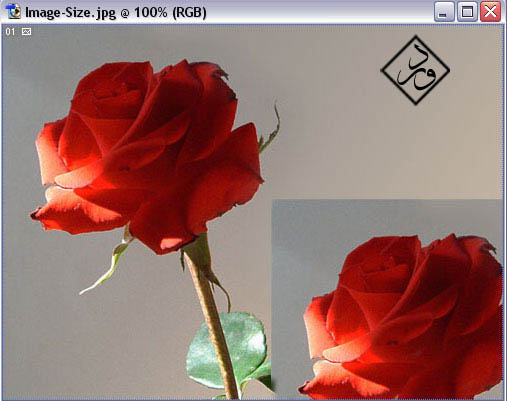 الجزء الاخر من هذه الاداة و هو الجزء الاخر من هذه الاداة و هو
patern stamp tool
و كما هو مبين من الاسم الاداة يقوم باضافة الباترن للعمل  الجزء الرابع هي اداة paint الجزء الرابع هي اداة paint
تتضمن جزئين هم : السطل و التدرج اللونى  السطل او paint buket tool السطل او paint buket tool
يستخدم لصبغ الصفحات باللون الامامي او بالباترن
هنا قمت بصبغ الصفحة البيضاء باللون الامامي  و هنا بالباترن و هنا بالباترن 
الاداة الاخرى هي اداة التدرج اللوني
طبعا يمكننا اختيار التدرج الذي نرغب باستخدامه , ثم نختار احد الطرق الصبغ بالتدرج و المبينه امام التدرج
ثم نسحب الون من طرف لاخر
 الجزء الاخر هو history brush الجزء الاخر هو history brush كما لاحظتم انه ينقسم لجزئين كما لاحظتم انه ينقسم لجزئين
نفتح هذه الصورة
 نختار الاداة الاولى نختار الاداة الاولى
history brush tool
ثم نضيف طبقة جديد للعمل
ثم نحرك الاادة على الورده فقط و نعيد تحديدها و ملئها باستخدام تحريك الفرشاة على جميع اجزاءها
قمت هنا باخفاء الطبقة الاولى , فظهر لنا الناتج هذا
اليس رائعا كما لاحظتم ان هذه الفرشاة قامت بنسخ الجزء السفلي الى الطبقة العلياء دون تعب و عناء ناتي للجزء الاخر و هو كما لاحظتم ان هذه الفرشاة قامت بنسخ الجزء السفلي الى الطبقة العلياء دون تعب و عناء ناتي للجزء الاخر و هو
art history brush
 تلاحظون وجود نافذه في الصورة بالاعلى ’ اخترت منها losse curl تلاحظون وجود نافذه في الصورة بالاعلى ’ اخترت منها losse curl
تستطيعون انتقاء الخيارات الاخرى
ثم اضفت طبقة جديده و حركة الفرشاة بشكل عشوائي على الصورة
تلاحظون تشكيل خطوط متداخلة , وبنفس لون الخلفية
بمعنى اخر في الجزء الاخضر تظهر الخطوط خضراء
و في الاجزء الاحمر من الزهرة كانت الخطوط حمراء و هكذا
و هذا مثال 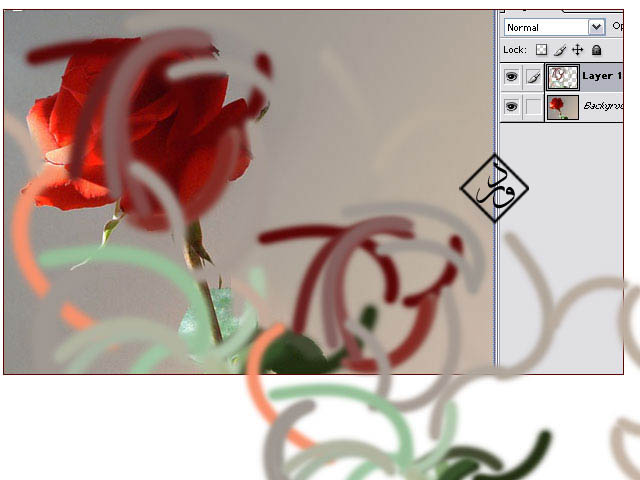
اخر مجموعة سنقوم بالتعرف عليه هي هذه نفتح هذه الصورة نفتح هذه الصورة  اخترنا الاداة الاولى blur tool اخترنا الاداة الاولى blur tool
هذه الاداة تعمل كفلتر بلور و تضيف تاثير التمويه للصورة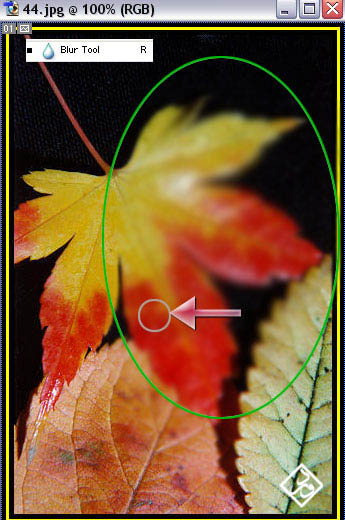
الاداة الاخرى هي sharpen tool
تعمل ايضا كفلتر شاربن و توضح تفاصيل العمل اكثر
هنا تلاحظون انه بعد تمرير هذه الاداة على الصور , تفاصيل العمل و التقسيمات ظهرت بشكل اوضخ من قبل
 و الجزء الاخير smudge tool و الجزء الاخير smudge tool
يقوم بمزج الالوان كما في هو مبين بالاسفل تابع 11: | |
|
  | |
THE BLUE DRAGON
تنين المنتدى


عدد الرسائل : 976
العمر : 32
البلد : ارض التنانين المجنحة
الهوايه : برامج كمبيوتر
العمل : ممدمن على الكمبيوتر
التقيم : 3
نقاط : 3
تاريخ التسجيل : 26/07/2007
بطاقة الشخصية
 وسام التميز: 4 وسام التميز: 4
 |  موضوع: رد: دروس للموبتدئين موضوع: رد: دروس للموبتدئين  19/08/07, 09:00 pm 19/08/07, 09:00 pm | |
| 11: طريقة عمل صفحة جديدة أما أن تفتحي قائمة ملف (File) ثم أختيار جديد (New)
أو بالضغط على Ctrl+N بعدها سوف تظهر لكي هذه القائمة:

عادة يفضل ترك درجة الوضوح كما هي 72 إلا في بعض الحالات أو الدروس يفضل تغييرها وسوف يقام بذكر وجوب تغييرها ..
وهذا شرح لخيارات المقاسات في الفوتوشوب
ملاحظة جميع المقاسات بوحدة الـ Pixels
الصورة مرفقة مع الموضوع ^_^
H تعني الإرتفاع و W تعني العرض
Custom: أي مقاساتك أنتي
(-)_(-)_(-)_(-)_(-)_(-)_(-)_(-)_(-)_(-)_(-)_(-)_(-)_(-)
Default Photoshop Size: مقاسات الفوتوشوب المعروفة إلي هي
W:504 × H:360
(-)_(-)_(-)_(-)_(-)_(-)_(-)_(-)_(-)_(-)_(-)_(-)_(-)_(-)
Letter : مقاسات رسالة إلي هي W: 2550 × H: 3300
Legal: مقاسه W: 3300 × H: 4200
Tabloid: مقاسها W: 3300× H: 5100
(-)_(-)_(-)_(-)_(-)_(-)_(-)_(-)_(-)_(-)_(-)_(-)_(-)_(-)
3×2: هذي مقاسها W: 600×H: 900
6×4 هذي مقاسها W: 1200×H: 1800
7×5 هذي مقاسها W: 1500 × H: 2100
10×8 هذي مقاسها W: 2400 × H: 3000
(-)_(-)_(-)_(-)_(-)_(-)_(-)_(-)_(-)_(-)_(-)_(-)_(-)_(-)
شوفوا حبايبي هذول الثلاثة مقاسات خلفيات إلي هم:
480×640 -()- 600×800 -()- 768×1024
وعادة يفضل إستخدام 768×1024 لأنه إذا جيبتي تحطين خلفية بتحطينها إستريتش على الجهاز فإذا كان عندك الرزلوشن حق الشاشة كبير ومقاس الخلفية أقل من مقاس الشاشة فبتبان عيوب إنتي أثناء التصميم ما كانت موجودة زي التشويش وعدم صفواة الصورة وعدم عرضها بالصورة المتوقعة لدى المصممة *_^
وهذا المقاس بتلقينه بنفس المجموعة بس هو للبانرز حقت النت :
Web banner: المقاسات W: 468 × H: 60
(-)_(-)_(-)_(-)_(-)_(-)_(-)_(-)_(-)_(-)_(-)_(-)_(-)_(-)
والمجموعة إلي مظللة نفس الشئ إختاريها وبتتغير الأرقام المحطوطة إلى المقاسات حقت الخيار إلي إخترتيه والـ A4 هذا مقاس ورق الطباعة إذا كان ودك تسوين تصميم على ورقة من اوراق الطباعة فإختاري هذا الخيار. 12: كيف اقوم بتكبير الصورة (2) تكلمنا في الدرس الجزء السابق عن طريقة تصغير صورة بأكملها .. الأن سنتكلم عن طريقة اخرى للتصغير ( أو التكبير ) ولكن هذه المرة فهي تتعلق بطبقة ( لير) واحد فقط .. او حسب المطلوب .. كما في العمل الذي أمامنا .. size=18]هذا العمل مكون من طبقتين ( ليرين ) الأول / الخلفية ذات اللون البني ، الثاني / صورة الورد ذات اللون الازرق .
الأن نحن نريد تصغير صورة الورود لتتناسب مع عملنا .. [/size] عليك الذهاب الى ..
Image
ثم الى
Free Transform size=18]أو بالضغط على [/size]
Ctrl + T بعد هذا سيخرج في أطراف الصورة مربعات و ستتحدد الصورة بخط .. كما في الصورة عليك الأن الامساك باحدى هذه الزوايا .. و السحب للداخل .. لكي تصغر الصورة ( عند التكبير السحب للخارج )
ملاحظة : لكي تحصل على تصغير متناسق اضغط زر Shift وقت السحب .. بعدها ستحصل على المقاس المرغوب كل ما عليك عمله الان هو ان تضغط على العمل ضغطتين سريعة للتخلص من هذه الحدود و تصبح الصورة حرة .. شرح بعض الخواص المربع الأحمر
( لتحديد منطقة الصورة أما للأعلى او لليمين )
X = بتغيير الأرقام ستتجه الصورة الى اليمين للمحور السيني .

Y = بتغيير الأرقام ستتجه الصورة الى الأعلى للمحور الصادي .

المربع الأصفر
W = عرض الصورة وهو بالنسبه المئوية .
H = طول الصورة وهو بالنسبة المئوية . المربع الأخضر
هذا يختص بانحنائات الصورة ..
عند التعديل في المربع الاول ستميل الصورة بزاويه انت قد حددتها

عند التعديل في المربع الثاني H ستنحني الصورة بشكل افقي .. عند التعديل في المربع الثاني V ستنحني الصورة بشكل عمودي ..

تابع 13: | |
|
  | |
THE BLUE DRAGON
تنين المنتدى


عدد الرسائل : 976
العمر : 32
البلد : ارض التنانين المجنحة
الهوايه : برامج كمبيوتر
العمل : ممدمن على الكمبيوتر
التقيم : 3
نقاط : 3
تاريخ التسجيل : 26/07/2007
بطاقة الشخصية
 وسام التميز: 4 وسام التميز: 4
 |  موضوع: رد: دروس للموبتدئين موضوع: رد: دروس للموبتدئين  19/08/07, 09:37 pm 19/08/07, 09:37 pm | |
| 13: كيف اصنع صورة شفافية من الخلف  14: كيف أنشئ لي فرشه خاصة بي ؟ هذا الدرس ينفع للفوتوشوب 7 ..
يمكن لاحظت ان في فوتوشوب 7 فرش من نوع خاص لها طريقة تأثير جديده ..
طيب الحين راح نبدا في عمل فرشه من ا بداعنا ..
اولا صمم الشكل الي تبي او اختار صوره او رسمه الي تحب تكون فرشه خاصه لك . . .
مثلا تكون : كلمة >> حولها الى صوره شافافه
صوره >> مفرغه او نقشه او زخرفه هندسيه .. المهم اي شي ..

بعدين ...
تروح لــ
Edit> Define Brush

بتطلع لك شاشه فيها صورة الفرشه الي طلبت و يطلب منك تسمية الفرشه بالاسم الي تبي .. بعدين اضغط اوكي

الحين صلحت لك فرشه ..
الي عليك تسويه .. الان تروح لزر الفرش بعدين تختارها ..
ثم
راح تلاقي في مسطره الادوات العلويه للفوتوشوب في طرفها الايمن .. . كلمة Brushes
اضغط عليها و تنفتح لك نافذه فيها خصائص كثيييييييره ..
الحين يجي التميز في الفوتوشوب 7
شرح التأثير في الفرشه ..

1 - هذا يتحكم في ابعاد الصورة يعني في كل ضغطه بتطلع لك بحجم مختلف كل شوي حجم .. مرة صغير و مره كبير ..
2- هذي كل ما زادت كل ما تقاربت كل بخه من الفرشه مع البخه الي قبلها في الحجم يعني اذا وصل 100% تلاقيه تساوت احجام الفرشه .. يعني اذا حاب تكون متنوعه احرص على ان تكون قريبه من الارقام الصغيره ..
3- هذي تغير استداره وحدات الفرشه ..
4- و 5 هذول يسوون انحناء محوري ..
----------------------
تاثير استقامة الفرشه :

1- يترك تتابع الرفرشه مستقيم على خط واحد .. يعني ما فيه شي طالع و شي نازل و كلما زاد الرقم الى 100% كلما بدا التباعد بين وحدات الفرشه .. و تناثرت في كل مكان ..
2- هذا للتحكم في عدد الوحدات في الضغطه الواحدة ..
3-هذا يكون عدد الوحدات المتجمعه ..
----------------------
ارضيه الفرشه ..

من المربع الي منقط فوق . . . خخخخخخ << هذا الباترن .. تختار الخلفيه الي تبي ...
1- هذي تكبر تاثير الباترن و تمغطه
2- مدى شفافيتها من لونها الاصلي و تاثير الباترن عليها .. و كل ما زادت كل ما زادت الشفافيه
3- 4- تابعه لموضوع الشافافيه 
---------------------
هذي الخاصيه .. غريبه شوي ههههههه يعني زي ما يقولون 2 × 1 حشى طلعت برت بلس ماهي فرشه خخخخخ
طريقتها اصلا تعتمد على انك تكون فرشه داخل فرشه .. بحيث الاولى تحدد الثانيه ..

طبعا مع المثال بتعرف وش ااقصد ..
الخصائص الي هنا تأثر .. على الفرشه الاولى الكبيره ..:
1- يحدد المساحه الخاصه في الفرشه ( المحدده ) الكيره .. يعني تكبيره و تصغيرها ..
2- المسافه بين كل بخه و البخه الثانيه ..
3- تعطي اطراف ناعمه او شبه شفافه للفرشه ..
4- عددها ..
المربع الي معروض فيه الفرش .. تقدر تختار منه الفرش الجديده الي راح تكون الكبييره .. عشان يكتمل الازدواج ..
-----------
هذي اروع طريقه الي اهي تلون كل وحدة بلون .. طبعا هذا خيال ..

1 - هذي يتحكم في درجة الالون بين الخلفيه و اللون الامامي في مربع الالون ..
فيه كلمة كنترول .. control تحتها على شكل قائمه .. فيها خيارات كل واحد له تاثير في خروج اللون
2- 3- 4 - هذه تتحكم في اضائه اللون و اشراقته و سطوعه ..
5 - تاثير هذا يعتمد على بهتان اللون و تغميقه .. كل ما زادت القيمه اغمق اللون و كل ما اقترب من الصفر بهت اللون
-----------------
هذه الخاصيه تتحكم في شفافيه الفرشه ..

1- 2- كلما زادت زادت شفافية الوحدات المنتشره من الفرشه .
تقريبا هذه اهم شي
فيه الاضافات
و انت بامكانك انك تصنع لك التأثير الي تبيه منها ..
هذي نماذج بسيطه لكل تاثير..
 15: عمل الخطوط و النقط في العمل .. و شرح اعداد الباترن هناط طرق كثيره لعمل تأثيرات كخطوط التلفزيون و النقط في العمل .. سأشرح باذن الله بعض الخطوات و الباقي عليك : افتح ورقة عمل جديدة و ليكن مقاسها 10 × 10 بكسل قم بتكبير ورقة العمل بالعدسة الى اخر شي..  اصنع بعض التأثيرات بالفرشة 1- نقطة  2- خط مستقيم افقي  3-خط مائل  4- زاوية  5- بامكانك تجريبها في اي شي غير الخطوط ممكن صور بعدها .. اذهب الى Edit
|
----> Define pattren ستظهر لك شاشة اكتب فيها اسم الباترن الذي تريد و اضغط اوكي في النهاية ستتنتج لك عددة اعمال بهذا الشكل .. الذي تحبذه
 بعض النتائج الاولية تابع 16: | |
|
  | |
THE BLUE DRAGON
تنين المنتدى


عدد الرسائل : 976
العمر : 32
البلد : ارض التنانين المجنحة
الهوايه : برامج كمبيوتر
العمل : ممدمن على الكمبيوتر
التقيم : 3
نقاط : 3
تاريخ التسجيل : 26/07/2007
بطاقة الشخصية
 وسام التميز: 4 وسام التميز: 4
 |  موضوع: رد: دروس للموبتدئين موضوع: رد: دروس للموبتدئين  19/08/07, 09:51 pm 19/08/07, 09:51 pm | |
| 16: تقليل حجم الصور ( درس مهم وجديد )سنحاول من خلال هذا الشرح البسيط التعرف على بعض الطرق لتقليل حجم الصور
من المعروف ان اكثر الصور المعروضه على الشبكة العنكبوتيه تكون jpg & jpeg & gif
وهم اكثر الصيغ تداولا لذا سنسنخدم هذه الصيغ في الشرح
لنبداء على بركة الله
انظروا لهذه الصورة
[img:1a38]http://www.shammel.net/adobe/images/356[11].jpg[/img:1a38]
حجمها44,984كيلو بايت
سنفتح برنامج الفوتوشوب و سنحفظ العمل عن طريق save for web
[img:1a38]http://www.shammel.net/adobe/images/356[1].jpg[/img:1a38]
سنلاحظ ان الحجم قد تقلص الى 31,281
كل ما زاد حجم quality هنا , زاد حجم الصور نستطيع اختيار low او medium او high لحفظ الصور
واذا تم حفظة بصيغة jpg عن طريق save as فان الحجم سيكون اكبر وسيصل الى 75,935
[img:1a38]http://www.shammel.net/adobe/images/356[21].jpg[/img:1a38]
يوجد طريقة اخرى لتقليل الحجم ملفات jpg و ذلك باستخدام مستعرض الصور الشهير acd see
نضع الماوس على الصور المراد تقليل حجمها و نضغط على زر اليمين و نختار convert و نختار نوع ملفات jpg و ثم يس
سنلاحظ ان حجم الصور اصبح اقل بكثير و تغير حجمه من 75,935 الى 23.842 كيلو بايت
نصل الان الى صيغة gif
هنا في الحقيقه البحث سيكون ليس تقليل حجم الصورة فقط بل شي اخر , ستلاحظونه الان
انظروا لهذه الصورة ذو الخلفية الشفافه و قد تم حفظها عن طريق save as
دون اي اضافات بيضاء
وهنا الحجم 126,612 كيلو بايت
[img:1a38]http://www.shammel.net/adobe/images/058[1].gif[/img:1a38]
و هنا تم حفظ العمل عن طريق save for web
الحجم 110,568 كيلو بايت
[img:1a38]http://www.shammel.net/adobe/images/058[1].gif[/img:1a38]
17:شرح أدواة Easer Tool سنتحدث اليوم وخلال هذا الدرس عن اداة eraser tool
او المحاية كما نسميها بالعاميه
في لوحة الادوات نشاهد هذه الاداة وقد انقسمت الى 3 اجزاء [size=21]

[/size] القسم الاول المسمى بــ eraser tool
يقوم بمسح اي جزء نريده من الصورة او العمل
كذلك يمكننا ان نستعين بخاصيه الشفافيه المتاحه في الفوتوشوب
بعدها ستتحول الالمحاية العاديه الى اداة لتخفيف اللون
[size=9]
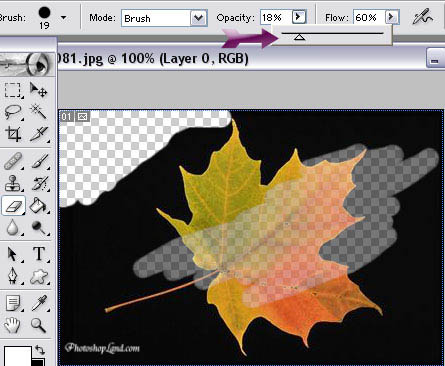
[/size] كما اننا نستطيع تغيير راس الاداة المحاية باختيار انواع اخرى من الفرش ليتيح لنا حفر الصور بالمحايه كما نشاهد في الصورة
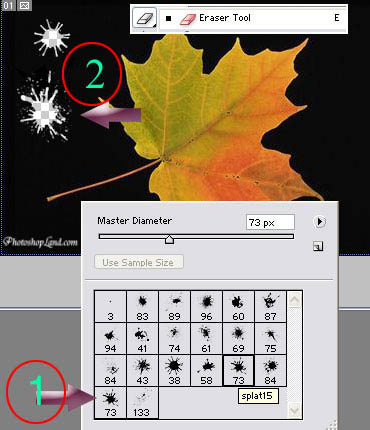
[size=9]=======
[/size] ناتى للقسم الثانى من المحايه
background eraser tool [size=9]

[/size]
كما هو مبين من اسمها انها تهتم بلون الخلفي للصور
بمعنى اخر
عندما نقوم بمسح هذه المحايه ذات المقص , يتغير لون الخلفي في لوحة الالوان تبعا لحركة المحايه
فاذا ازلنا اللون الاسود , سيظهر اللون الاسود بالخلف لوحة الالوان واذا مسحنا البرتقالي سيظهر لدينا البرتقالي وهكذا
هنا نشاهد اللون الاسود بالخلف
[size=9]
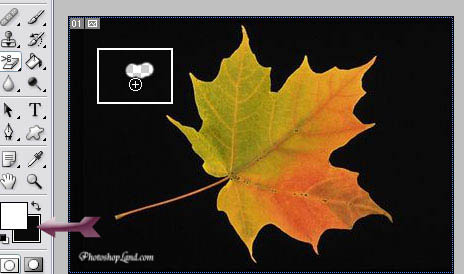
[/size] وهنا اللون البرتقالي كما شرحناه بالاعلى [size=9]
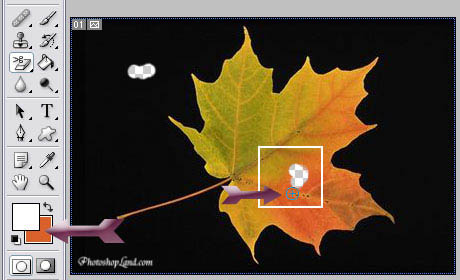
=======
[/size]
ناتي للقسم الاخيرة والجميل في هذه الاداة
magic eraser tool[size=9]
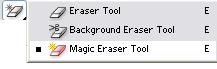
[/size] لنرى ماذا نستطيع فعله بهذه الاداة
نفتح اي صورة كهذه الصورة
نضغط بهذه الاداة على اللون الاسود , سيختفي اللون الاسود من اللوحه دون اي عناء , حتى دون ان نلجاء الى تحرير الصورة من خلال امر layer from background
هكذا بكل سهوله نستطيع التخلص من الخلفية بضغطة واحدة

تابع 18: | |
|
  | |
THE BLUE DRAGON
تنين المنتدى


عدد الرسائل : 976
العمر : 32
البلد : ارض التنانين المجنحة
الهوايه : برامج كمبيوتر
العمل : ممدمن على الكمبيوتر
التقيم : 3
نقاط : 3
تاريخ التسجيل : 26/07/2007
بطاقة الشخصية
 وسام التميز: 4 وسام التميز: 4
 |  موضوع: رد: دروس للموبتدئين موضوع: رد: دروس للموبتدئين  19/08/07, 10:07 pm 19/08/07, 10:07 pm | |
| 18: الألوان والإيطارات <LI dir=rtl> _*_*_*_*_*_* نبدا الشرح *_*_*_*
والان بشرح الشئ المظلل بالصورة  إذا قمت بالضغط عليها تقوم بتحويل ألوانك المستخدمة إلى الألوان الأبيض والأسود ^_^ إذا قمت بالضغط عليها تقوم بتحويل ألوانك المستخدمة إلى الألوان الأبيض والأسود ^_^ <LI dir=rtl> _*_*_*_*_*_* مقطع أخر *_*_*
أما الأن شرح المظلل في هذه الصورة اللون الأسود المظلل يسمى باللون المستخدم وهو اللون الذي ستستخدميه في التصميم في الصبغ أو الفرشاة وأشياء عدة ... إذا قمتي بالضغط عليه مرة واحدة تطلع لك نافذة فيها قائمة ألوان وش حلوها تختارين اللون إلي تبين اللون الأسود المظلل يسمى باللون المستخدم وهو اللون الذي ستستخدميه في التصميم في الصبغ أو الفرشاة وأشياء عدة ... إذا قمتي بالضغط عليه مرة واحدة تطلع لك نافذة فيها قائمة ألوان وش حلوها تختارين اللون إلي تبين
 <LI dir=rtl> _*_*_* لون الخلفية*_*_*_* أما اللون الأبيض المظلل ( إلي طالع لونه فوشي) فهو يسمى بـ لون الخلفية أو اللون الخلفية(إللي طالع متأخر عن الأسود المظلل) ... وهذا يستخدم إذا قمت بفتح صفحة جديدة وإخترت في خيار لون الصفحة اللون الخلفية أو في التدرج و..و.. إذا قمتي بالضغط عليه مرة واحدة تطلع قائمة ألوان تختارين منها اللون إلي تبين ويصير هو لون الخلفية أو اللون الخلفية أما اللون الأبيض المظلل ( إلي طالع لونه فوشي) فهو يسمى بـ لون الخلفية أو اللون الخلفية(إللي طالع متأخر عن الأسود المظلل) ... وهذا يستخدم إذا قمت بفتح صفحة جديدة وإخترت في خيار لون الصفحة اللون الخلفية أو في التدرج و..و.. إذا قمتي بالضغط عليه مرة واحدة تطلع قائمة ألوان تختارين منها اللون إلي تبين ويصير هو لون الخلفية أو اللون الخلفية <LI dir=rtl>_*_*_*_* والأن المظلل بالشكل ( مليتوا من التظليل ههه)
 هذا بدال ما تقعدين تختارين اللون إلي إنتي حاطته في الخلفية تضغطينه يقلب يخلي اللون المستخدم هو الخلفية واللون الخلفية هو المستخدم حلو صح ^_^ ( لا تروحون في فاصل وش نسوي ذبحونا الشركات إلي ماخذة رعاية الدروس أوف فتو خلينا لحالنا بدون رعاية أحسن لازم تكسب وش نسوي لها ) </LI> ألحين خلصنا من الألوان هاااااي هههه وألحين بنشرح هذي  <LI dir=rtl>_*_*_*_*_*_*_*_* الشكل المظلل بالصورة 
هو النظام العادي إلي تكونين عليها أثناء التصميم
أما إذا أخترتي هذا الخيار المظلل بالشكل
فهو يسمى بـ كويك ماسك وهذا يصير إذا لونتي بالفرشة بعدين رجعتي للناظم العادي يصير الشئ إلي إنتي رسمتيه محدد ( هذا ينفع بالأشياء إلي تبينها تتحد باليد &_^)
_*_*_*_*_*_*_*_وألحين بنشرح هذي الخيارات  وهي تعتبر طريقة عرض الصور والأشياء إلي إنتي فاتحتها وهي تعتبر طريقة عرض الصور والأشياء إلي إنتي فاتحتها
وألحين بنشرح هذا الخيار 
هذا الخيار يخليكي تشوفين كل شئ بإيطاره الخاص وإذا قمتي بتصغيره يطلع لك شريط في أسفل البرنامج بإسم الملف المفتوح
أما هذا الخيار 
فهو يجعلكي ترين الصورة أو الصفحة إلي إنتي قاعدة تشتغلين عليها مع ظهور الأدوات الأساسية الفرش والدنيا هذيك كلها مع القائمة إلي فوق ( عشان أصير دقيقة الملاحظة تصير الخلفية رمادي دقيقة بزيادة) مع ظهور قائمة ملف وتحرير وكل الشريط هذاك ... إلي هو بالإنجليزي File و Edite والشريط هذاك كله
أما هذا الخيار
فهو يجعلكي أيضا ترين الصورة أو الصفحة إلي إنتي قاعدة تشتغلين عليها مع الادوات الأساسية بس بدون ظهور شريط ملف وتحرير إلي هو بالإنجليزي File و Edite والشريط هذاك كله.
أما هذا الخيار
فهو يحول يفتح لك برنامج الإيميج ريدي وهذا حق الأشياء المتحركة وتقدرين تسوين تصميمك بالفوتو شوب وتضغطين على هذا الزر يحولكي للبرنامج على طول طبعا مع الملف إلي إنتي كنتي فاتحته وضغطتي على هذا الخيار وإذا حولتي عملكي للإيميج ريدي بس هذا ما يتضمن الملفات المفتوحة المصغرة للأسف *~*
وبكذا خلصنا هذي القائمة</LI> 19: شرح آداة Zoom Tool
- آداة Zoom Tool او العدسة موجوده في الفوتوشوب بالشكل
 او بالضغط على حرف Z او بالضغط على حرف Z
- هذة الآداة سهلة جدا و بسيطة و تستخدم في التكبير و التصغير ( للمشاهدة فقط .. عند العمل ) .
- عند اختيارك لها تظهر في شريط الادوات الشكل التالي التالي :

سنقوم بشرح كل جزء على حدة ..

هذه لتكبير الصورة .

هذه لتصغير الصورة او عند استعمالك للآدات التكبير اضغط على زر Alt و استخدمها و العكس صحيح مع اختها .

هذه الخاصيتين الاولى :
Resize Windows To Fit = هذه الخاصية عند اختيارك لها فانه بعد ان تكبر الصورة ، ستصبح نافذة الصفحة بحجم الشاشة .
Ignore Palettes = يكبر ( يصغر ) الصورة في اي حجم او مقاس للنافذة الموجودة .

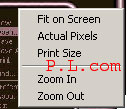
الازرار الثلاثة هنا .. لتحديد خواص التكبير و التصغير
و تستطيع ايجادها في مسطرة الادوات او بالضغط على الزر اليمين للفارة باستخدام اداة العدسة Zoom Tool
Actual Pixels = هذا لوضع الصورة في حجمها الحقيقي .
Fit on Screen = لوضع نافذة العمل بحجم الشاشة .
Print Size = هذا هو لعرض العمل بمقاس الطباعة الاصلي.
Zoom In = للتكبير .
Zoom Out = للتصغير.
[color=#ff66cc] شرح آداة اليد Hand Tool Hand Tool تستخدم هذه الآداة دائما في تحريك الصورة للمشاهدة فقط أي انها لا تحرك موقع الصورة الحقيقي و انما لتغيير منطقه العرض في النافذة وخاصة عندما تكون الصورة كبيرة و تستطيع الوصول اليها عن طريق اما بالضغط على حرف H او بالضغط على زر [ مسافه]  هذه الخواص تتبع نفس خواص العدسة التي سبق شرحها هذه الخواص تتبع نفس خواص العدسة التي سبق شرحها شرح آداة المفكرة[color:b8b2=#ff66cc:b8b2] Notes Tools
هذه الاداة في الحقيقة ليست فعلية للتصميم انما للتذكير .. تستطيع ان تختارها عن طريق الضغط عليها او الضغط على حرف N الاولى Notes Tool هذه لكتابة ما تريد على العمل بشكل مفكره بدل ان تضها في ورقة و تضيع  الثانية Audio Annotation Tool هذه لوضع صوت لتذكريك بما تريده .
اذا كنت تريد ازالتها من العمل قم بما يأتي ..
اذهب على View
ثم ازل علامه الصح من امام Extras
او بالضغط على Ctrl +H تابع 20: | |
|
  | |
THE BLUE DRAGON
تنين المنتدى


عدد الرسائل : 976
العمر : 32
البلد : ارض التنانين المجنحة
الهوايه : برامج كمبيوتر
العمل : ممدمن على الكمبيوتر
التقيم : 3
نقاط : 3
تاريخ التسجيل : 26/07/2007
بطاقة الشخصية
 وسام التميز: 4 وسام التميز: 4
 |  موضوع: رد: دروس للموبتدئين موضوع: رد: دروس للموبتدئين  19/08/07, 10:16 pm 19/08/07, 10:16 pm | |
| 20: القائمة الاساسية للشفافيات ...مع شرح blending options عند ضغطك للمثلث الصغير في اللير باليت ....تظهر لك هذه القائمة
1- تقوم بالغاء وجود المختصر لاي قائمة موجودة في الباليت ...ايا كانت شفافيات او قنوات او باث
2- انشاء شفافية جديدة
3- مضاعفة الشفافية
4- الغاء شفافية
5- الغاء شفافيات مرتبطة ببعض
6- الغاء شفافيات مخفية
7- انشاء مجموعة جديدة
8- انشاء مجموعة للشفافيات المرتبطة
9- اقفال جميع الشفافيات في المجموعة
10- خصائص الشفافية ....من هنا ممكن تغيرين اسم الشفافية او ترمزين لها بلون معين
11- blending option
12- يقوم بدمج جميع الشفافيات الموجودة اسفل المحددة وجعلها شفافية واحة
13- يقوم بدمج الشفافيات الظاهرة
14- يدمج الشفافيات ويقفلها وتصبح خلفية
15- خصائص الباليت ...ومنها التحكم بالمنظر المصغر للشفافية وطريقة عرضها
نجي للـblending option
تلاحظ ان القائمة مقسومة لثلاث اجزاء رئيسية
1-General blending
وتحوي blending mode و opacity
2- advance blending
وتحوي fill
وخاصية اختيار اي جزي في القنوات ...مثلا يمكنك اختيار R او G او B او اي منهما متحد مع الاخر ...كما ترغب
قائمة صغيرة منسدلة بـknockout فيمكنك اختيار تأثيرها ام عميق او خفيف للاختراق
ثم اختيارات مختلفة للاولوية في التأثير
3- هنا اختيار اللون المعتمد عليه في المقارنة اثناء البليند ...فكما ذكرت في blending mode انه اثناء التأثير يقارن باللون الاساسي وقيمه
وهنا انت تختار المقارنة على حسب نوع القناه ...فهنا تلاحظين ان المقارنة في حدود اللون الرمادي ...ويمكنك تغيرها للون الاحمر او الازرق او الاخضر ...لاني استخدم قنوات RBG وهذه من ضمن خيارات القناة
ويمكنك تغيرها وحدودها حسب الرغبة
انتهت الدروس مع تحيات T.B.D | |
|
  | |
زيزو البصراويه
مشرفة قسم القصص والروايات


عدد الرسائل : 1372
العمر : 33
البلد : U.A.E
الهوايه : النت
العمل : طالبه
التقيم : 3
نقاط : 16
تاريخ التسجيل : 27/07/2007
بطاقة الشخصية
 وسام التميز: 4 وسام التميز: 4
 |  موضوع: رد: دروس للموبتدئين موضوع: رد: دروس للموبتدئين  22/08/07, 02:35 pm 22/08/07, 02:35 pm | |
| | |
|
  | |
THE BLUE DRAGON
تنين المنتدى


عدد الرسائل : 976
العمر : 32
البلد : ارض التنانين المجنحة
الهوايه : برامج كمبيوتر
العمل : ممدمن على الكمبيوتر
التقيم : 3
نقاط : 3
تاريخ التسجيل : 26/07/2007
بطاقة الشخصية
 وسام التميز: 4 وسام التميز: 4
 |  موضوع: رد: دروس للموبتدئين موضوع: رد: دروس للموبتدئين  22/08/07, 02:45 pm 22/08/07, 02:45 pm | |
| شكرا اختي على الرد
وكلمة شكر تكفيني
والصورة كلش حلوة | |
|
  | |
وليد الديراوي
مشرف قسم البرامج والستلايت


عدد الرسائل : 733
العمر : 43
البلد : Iraq
الهوايه : الشبكات والحاسبات والستلايت
العمل : IT
التقيم : 0
نقاط : 4
تاريخ التسجيل : 19/08/2007
بطاقة الشخصية
 وسام التميز: 6 وسام التميز: 6
 |  موضوع: رد: دروس للموبتدئين موضوع: رد: دروس للموبتدئين  23/08/07, 01:03 pm 23/08/07, 01:03 pm | |
| مبدع مبدع مبدع مبدع مبدع دروس مهمه جدا بارك الله بيك على الروح الطيبة | |
|
  | |
THE BLUE DRAGON
تنين المنتدى


عدد الرسائل : 976
العمر : 32
البلد : ارض التنانين المجنحة
الهوايه : برامج كمبيوتر
العمل : ممدمن على الكمبيوتر
التقيم : 3
نقاط : 3
تاريخ التسجيل : 26/07/2007
بطاقة الشخصية
 وسام التميز: 4 وسام التميز: 4
 |  موضوع: رد: دروس للموبتدئين موضوع: رد: دروس للموبتدئين  25/08/07, 12:20 am 25/08/07, 12:20 am | |
| شكرا على الرد يا اخ وليد
وان شاء الله تستفيدون من هذي الدروس | |
|
  | |
احمد البصراوي
مدير منتديات شباب البصرة


عدد الرسائل : 1649
العمر : 36
البلد : البصرة
الهوايه : مدمن نت
العمل : طالب جامعي
التقيم : 3
نقاط : 1000025
تاريخ التسجيل : 12/07/2007
 |  موضوع: رد: دروس للموبتدئين موضوع: رد: دروس للموبتدئين  27/08/07, 01:29 pm 27/08/07, 01:29 pm | |
| | |
|
  | |
عنونه
بصراوي جديد


عدد الرسائل : 2
العمر : 33
التقيم : 0
نقاط : 0
تاريخ التسجيل : 08/08/2007
 |  موضوع: رد: دروس للموبتدئين موضوع: رد: دروس للموبتدئين  27/08/07, 07:48 pm 27/08/07, 07:48 pm | |
| | |
|
  | |
THE BLUE DRAGON
تنين المنتدى


عدد الرسائل : 976
العمر : 32
البلد : ارض التنانين المجنحة
الهوايه : برامج كمبيوتر
العمل : ممدمن على الكمبيوتر
التقيم : 3
نقاط : 3
تاريخ التسجيل : 26/07/2007
بطاقة الشخصية
 وسام التميز: 4 وسام التميز: 4
 |  موضوع: رد: دروس للموبتدئين موضوع: رد: دروس للموبتدئين  27/08/07, 08:26 pm 27/08/07, 08:26 pm | |
| | |
|
  | |
قديس المنتدى
قديس المنتدى

عدد الرسائل : 350
العمر : 39
البلد : iraq
التقيم : 0
نقاط : 0
تاريخ التسجيل : 14/07/2007
 |  موضوع: رد: دروس للموبتدئين موضوع: رد: دروس للموبتدئين  29/08/07, 10:02 am 29/08/07, 10:02 am | |
| تتتتتتتتتتتتعععععععععععييييييششششششششش | |
|
  | |
قديس المنتدى
قديس المنتدى

عدد الرسائل : 350
العمر : 39
البلد : iraq
التقيم : 0
نقاط : 0
تاريخ التسجيل : 14/07/2007
 |  موضوع: رد: دروس للموبتدئين موضوع: رد: دروس للموبتدئين  29/08/07, 10:02 am 29/08/07, 10:02 am | |
| تتتتتتتتتتتتعععععععععععييييييششششششششش | |
|
  | |
THE BLUE DRAGON
تنين المنتدى


عدد الرسائل : 976
العمر : 32
البلد : ارض التنانين المجنحة
الهوايه : برامج كمبيوتر
العمل : ممدمن على الكمبيوتر
التقيم : 3
نقاط : 3
تاريخ التسجيل : 26/07/2007
بطاقة الشخصية
 وسام التميز: 4 وسام التميز: 4
 |  موضوع: رد: دروس للموبتدئين موضوع: رد: دروس للموبتدئين  29/08/07, 02:08 pm 29/08/07, 02:08 pm | |
| مشكور على الرد يا اخ قديس | |
|
  | |
THE ADMIRAL
نــــــــــ المدير ــــــــائب


عدد الرسائل : 461
العمر : 36
البلد : كنت بالعراق
الهوايه : السباحه والغرق
العمل : طالب ومحمد وعلي
التقيم : 0
نقاط : 31
تاريخ التسجيل : 15/07/2007
 |  موضوع: رد: دروس للموبتدئين موضوع: رد: دروس للموبتدئين  31/08/07, 08:21 pm 31/08/07, 08:21 pm | |
| | |
|
  | |
THE BLUE DRAGON
تنين المنتدى


عدد الرسائل : 976
العمر : 32
البلد : ارض التنانين المجنحة
الهوايه : برامج كمبيوتر
العمل : ممدمن على الكمبيوتر
التقيم : 3
نقاط : 3
تاريخ التسجيل : 26/07/2007
بطاقة الشخصية
 وسام التميز: 4 وسام التميز: 4
 |  موضوع: رد: دروس للموبتدئين موضوع: رد: دروس للموبتدئين  31/08/07, 08:42 pm 31/08/07, 08:42 pm | |
| | |
|
  | |
الاسمر العراقي
عضو ذهبي


عدد الرسائل : 1582
العمر : 39
التقيم : 0
نقاط : 8
تاريخ التسجيل : 23/07/2007
بطاقة الشخصية
 وسام التميز: 4 وسام التميز: 4
 |  موضوع: رد: دروس للموبتدئين موضوع: رد: دروس للموبتدئين  24/09/07, 09:39 pm 24/09/07, 09:39 pm | |
| | |
|
  | |
الاسمر العراقي
عضو ذهبي


عدد الرسائل : 1582
العمر : 39
التقيم : 0
نقاط : 8
تاريخ التسجيل : 23/07/2007
بطاقة الشخصية
 وسام التميز: 4 وسام التميز: 4
 |  موضوع: رد: دروس للموبتدئين موضوع: رد: دروس للموبتدئين  24/09/07, 09:39 pm 24/09/07, 09:39 pm | |
| | |
|
  | |
THE BLUE DRAGON
تنين المنتدى


عدد الرسائل : 976
العمر : 32
البلد : ارض التنانين المجنحة
الهوايه : برامج كمبيوتر
العمل : ممدمن على الكمبيوتر
التقيم : 3
نقاط : 3
تاريخ التسجيل : 26/07/2007
بطاقة الشخصية
 وسام التميز: 4 وسام التميز: 4
 |  موضوع: رد: دروس للموبتدئين موضوع: رد: دروس للموبتدئين  25/09/07, 07:02 pm 25/09/07, 07:02 pm | |
| | |
|
  | |
| | دروس للموبتدئين |  |
|
